از طریق منوی جستجو مطلب مورد نظر خود در وبلاگ را به سرعت پیدا کنید
روش اضافه کردن نام مستعار به دستورات ترمینال در لینوکس و مک
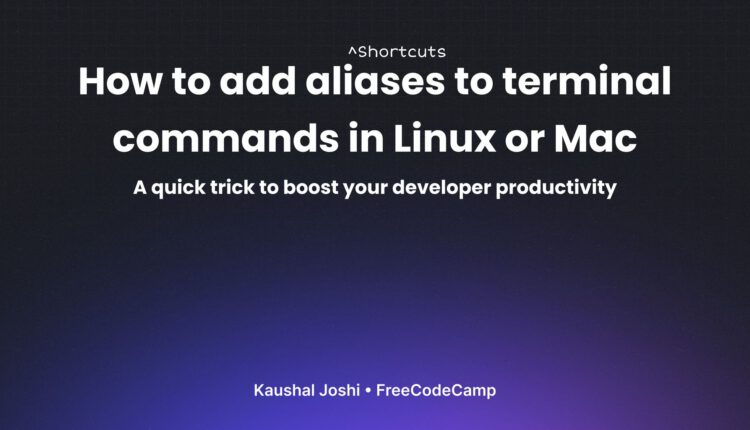
سرفصلهای مطلب
در این مقاله، یک ترفند ساده را بررسی خواهیم کرد که می تواند ساعت ها در تایپ دستورات تکراری در شما صرفه جویی کند. terminal.
به عنوان توسعه دهندگان، زمان قابل توجهی را صرف اجرای دستورات می کنیم روی را terminal. خواه در میان دایرکتوریها پیمایش کنید، اسکریپتها را اجرا کنید، نسخههای Node.js را تغییر دهید یا فرمانهای کنترل نسخه، تایپ دستی هر فرمان کاری زمانبر است.
برای کسانی که در به خاطر سپردن دستورات یا پرچم های مرتبط با آنها تلاش می کنند، این می تواند حتی خسته کننده تر شود.
نگران نباش! یک راه حل ساده و در عین حال قدرتمند برای این مشکل وجود دارد. نامیده می شود terminal نام مستعار
این alias فرمان
این alias دستور به شما امکان می دهد میانبرهایی برای دستورات موجود ایجاد کنید و به خاطر سپردن آنها آسان تر و سریعتر اجرا شوند. وقتی یک نام مستعار تعریف می کنید، در حال ایجاد یک برچسب جدید برای یک دستور موجود هستید.
نحو از alias فرمان
نحو ساده است: شما می توانید دستوری را به یک برچسب اختصاص دهید، مانند مقداری که به یک متغیر در اکثر زبان های برنامه نویسی اختصاص می دهید.
alias alias_name="long command"بیایید این دستور را تشریح کنیم تا آن را بهتر درک کنیم:
alias: terminal دستوری که امکان تعریف نام مستعار را فراهم می کند.alias_name: این نام یا برچسبی است که به فرمان اختصاص می دهید. در اصل، شما این را در قسمت تایپ خواهید کرد terminal به جای دستور کامل'long command': این دستوری است که می خواهید یک نام مستعار به آن اضافه کنید. مطمئن شوید که دستور را با گیومه های تکی بسته بندی می کنید (') زیرا تقریباً همه دستورات حاوی فاصله یا کاراکترهای خاص هستند.
نام مستعار از پیش تعریف شده
برخی از نام های مستعار از پیش تعریف شده از قبل در پایانه ها تنظیم شده اند. و احتمال زیادی وجود دارد که شما بدون اطلاع از آنها استفاده کرده اید.
چنین نام های مستعار در داخل سیستم تعریف شده است (/etc/bash.bashrc) یا خاص کاربر (~/.bsahrc) فایل های پیکربندی پوسته.
شما می توانید لیستی از تمام نام های مستعار از پیش تعریف شده را با اجرای عبارت پیدا کنید alias دستور بدون هیچ گزینه یا پرچم.
aliasچگونه یک نام مستعار ایجاد کنیم که در تمام جلسات باقی بماند
به طور پیش فرض، نام مستعار فقط در جلسه جاری باقی می مانند. این بدان معناست که اگر آن را ببندید terminal، نام مستعار پاک می شود و بعد از آن نمی توانید از آن استفاده کنید.
برای رفع این مشکل، باید نام مستعار را در فایل پیکربندی پوسته تعریف کنید. Shell مفسری است که در داخل a قرار دارد terminal و یک رابط بین شما و سیستم عامل ایجاد می کند. از این رو، دسترسی به پوسته صحیح و همچنین اصلاح فایل پیکربندی صحیح بسیار مهم است.
در اینجا فایل های پیکربندی برای سه برنامه کاربردی پوسته که بیشتر مورد استفاده قرار می گیرند آمده است:
- ضربه شدید:
~/.bashrc - زش:
~/.zshrc - ماهی:
~/.config/fish/config.fish
بیایید سعی کنیم نام مستعار جدیدی به Bash اضافه کنیم.
echo "alias nrd='npm run dev'" >> ~/.bashrcبیایید این دستور را تجزیه کنیم:
echo: آ terminal دستوری که به شما امکان می دهد محتوا را در داخل بنویسید terminal فرمان"alias ...": این همان محتوایی است که در مطلب قبل در مورد آن صحبت کردیم. این یک دستور مستعار است که اضافه می کندnrdبه عنوان نام مستعار برایnpm run devفرمان>>: می گوید terminal برای الحاق مطالب روی سمت چپ (فرمان مستعار) به فایل روی حق در مورد ما، ما آن را در آن ذخیره می کنیم bash فایل پیکربندی.~/.bashrc: این فایلی است که محتوای آن از echo دستور اضافه خواهد شد.
تعویض را فراموش نکنید ~/.bashrc با فایل پیکربندی پوسته شما.
روش ایجاد نام مستعار پویا
اغلب اوقات، شما نیاز به استفاده از دستورات تکراری دارید، اما با تغییرات کمی روی آنچه شما می خواهید بهترین مثال برای این دستورات Git است. در این حالت، میتوانید یک جایگزین به دستور خود اضافه کنید که هنگام اجرای آن در دستور، با گزینه/پارامتر پویا جایگزین شود. terminal.
alias gpll="git pull --rebase origin ${branch}"هنگام اجرای دستور، باید جایگزین کنید ${branch} با شاخه ای که می خواهید تغییرات را از آن بگیرید. این روشی است که شما این کار را انجام می دهید تا تغییرات را از آن خارج کنید main شاخه:
gpll mainهمچنین می توانید چندین جایگزین به نام مستعار خود اضافه کنید. فقط مطمئن شوید که نام مستعار را با ترتیب صحیح مقادیر واقعی می نویسید:
alias gpll="git pull --rebase ${remote} ${branch}هنگام اجرای دستور، باید جایگزین کنید ${remote} و ${branch} با مقادیر مناسب، مانند موارد زیر:
gpll origin main
چگونه یک نام مستعار برای چند دستور ایجاد کنیم
مواردی وجود دارد که باید از چندین دستور به صورت متوالی استفاده کنید. همچنین می توانید یک نام مستعار برای آن ایجاد کنید. هر دستور را جدا کنید && که دستور را اجرا می کند روی سمت راست بعد از دستور روی سمت چپ اجرا می شود
gpsh="git pull --rebase && git push'روش حذف نام مستعار
اگر می خواهید نام مستعار را از جلسه فعلی حذف کنید، می توانید از آن استفاده کنید unalias فرمان این دستور تنها یک آرگومان می گیرد – نام مستعار.
unalias my-alias-nameبا این حال، اگر می خواهید نام مستعار ذخیره شده در فایل پیکربندی را حذف کنید، باید آن را از خود فایل حذف کنید. برای این کار می توانید از یک ویرایشگر متن ساده مانند نانو استفاده کنید.
nano ~/.bashrcبه پایین بروید تا همه نامهای مستعار خود را بیابید و آنهایی را که دیگر نمیخواهید حذف کنید.
پس از اتمام، می توانید پس از ذخیره از ویرایشگر خارج شوید. اینجا جایی است که می توانم میم را در مورد عدم امکان خروج معرفی کنم terminalویرایشگرهای متنی مبتنی بر اما با نانو، بسیار ساده است:
- مطبوعات
ctrl+xاگر شما روی لینوکس و^+xاگر شما روی مک. - مطبوعات
Yبرای تایید تغییرات - Enter یا بر اساس بازگشت را بزنید روی سیستم عامل شما برای ذخیره فایل
دیدن؟ چیز سختی نیست 🙂
هشدارها
دو نکته مهم وجود دارد که باید هنگام ایجاد نام مستعار به خاطر بسپارید.
نام مستعار محدود به پوسته هستند
نام مستعار مختص پوسته ای است که شما استفاده می کنید. نام مستعار ایجاد شده در یک پوسته در پوسته دیگر کار نخواهد کرد.
اگر می خواهید در جلسه دیگری از آن استفاده کنید، باید یک نام مستعار جدید ایجاد کنید. هیچ راه حلی برای این اخطار وجود ندارد. یکی از ترفندهایی که می توانید انجام دهید این است که به صورت دستی نام مستعار را در فایل های پیکربندی تمام پوسته هایی که استفاده می کنید ذخیره کنید.
نام مستعار به صورت پیشفرض محدود به جلسه هستند
نام مستعار فقط در جلسه جاری موجود است. اگر جدید باز کنید terminal پنجره یا خروج از سیستم، نام مستعار در دسترس نخواهد بود.
از این رو، توصیه می شود همیشه یک نام مستعار را در یک فایل پیکربندی ذخیره کنید تا هر زمان که خواستید از آن استفاده کنید.
برای خواندن طولانیست;کل آن را نخوانید
aliasدستور اضافه می کند میانبرها به یک دستور یا یک سری دستورات.alias shortcut="existing valid command.- یک نام مستعار را در فایل پیکربندی پوسته ذخیره کنید تا در تمام جلسات باقی بماند. هر پوسته یک فایل پیکربندی منحصر به فرد دارد.
echo "nrd='npm run dev'" >> ~/.bashrc. - با جایگزین کردن مقدار پویا با یک مکان نگهدار، یک نام مستعار پویا ایجاد کنید. جایگیر باید توسط بسته بندی شود
${}.alias gp='git pull origin ${branch}باید به عنوان اجرا شودgp mainدر terminal. - با پیوستن به یک نام مستعار، چندین دستور را به آنها اضافه کنید
&&. - یک نام مستعار را با پاک کردن دستی آن از فایل پیکربندی حذف کنید.
بسته شدن
امیدوارم این وبلاگ به شما کمک کند زمان خود را بهینه کنید و بهره وری توسعه دهنده خود را افزایش دهید. اگر چنین بود، فراموش نکنید که این را با همسالان خود به اشتراک بگذارید تا آنها نیز بتوانند کارایی خود را بهبود بخشند.
از چه تکنیک های دیگری برای کارآمدی استفاده می کنید؟ من دوست دارم بیشتر در مورد آن بدانم. من بیشتر فعال هستم روی توییتر و Peerlist، اگر می خواهید سلام کنید!
تا آن زمان، اسکریپت مبارک! 👨💻
منتشر شده در 1403-04-16 05:16:07



